Chưa có sản phẩm trong giỏ hàng.
FAQs Máy Tính
Sửa lỗi file trong ổ flash biến thành shortcut – Sửa lỗi máy tính
Web Trường Thịnh Group có bài: Sửa lỗi file trong ổ flash biến thành shortcut – Sửa lỗi máy tính Một loại virus đặc biệt sẽ ẩn tất cả các file bạn đã lưu trữ trên USB và chỉ để lại các shortcut của chúng. Điều này có vẻ đáng sợ, vì dự đoán đầu tiên là dữ liệu của bạn đã biến mất. Nhưng thực tế không phải vậy. Bài viết sau đây sẽ hướng dẫn bạn cách truy xuất lại dữ liệu.
Hotline: 1900 63.63.43
☎ 0287300 7898 – 0938 169 138 (Zalo) 0984.966.552 (Zalo)
Ổ flash USB đã dần thay thế đĩa CD và DVD từ cách đây rất lâu. Chúng cung cấp tốc độ đọc và ghi tuyệt vời, khá nhỏ gọn và hiện tại bạn có thể tìm thấy nhiều USB có dung lượng lớn. Tuy nhiên, USB có 1 bất lợi nhỏ là dễ bị ảnh hưởng bởi các mối dọa dẫm độc hại.
Một loại virus đặc biệt sẽ ẩn mọi thứ các file bạn đã lưu giữ trên USB và chỉ để lại các shortcut của chúng. Điều này có vẻ đáng sợ, vì dự đoán đầu tiên là dữ liệu của bạn đã biến mất. Nhưng thực tế không phải vậy. Bài viết sau đây sẽ chỉ dẫn bạn cách truy xuất lại dữ liệu.
Làm cách nào để truy xuất file trong USB từ những shortcut của chúng?
1. Quét ứng dụng độc hại

Như đã đề cập, sự cố cũng có thể có thể do dữ liệu bị hỏng trên USB. Bạn có thể sử dụng bất kỳ công cụ nào của bên thứ ba để quét phần mềm độc hại, nhưng hãy đảm nói rằng nó có cơ sở dữ liệu virus mới nhất.
Quét nhanh thôi là chưa đủ, vì thế hãy đảm bảo quét sâu. Bài viết đề xuất Malwarebytes để tạo nên quy trình quét hiệu quả và nhanh chóng, cũng giống tỷ suất phát giác virus cao.
Lưu ý rằng công cụ này cũng đi kèm với một phiên bản miễn phí mà bạn cũng có thể sử dụng để dọn sạch ứng dụng độc hại trong USB.
2. Sử dụng Command Prompt
B1: Đừng cắm USB bị ảnh hưởng cho tới khi mọi thứ các bước chuẩn bị đã hoàn tất và tất nhiên cũng đừng format nó.
B2: Sau đó, kích hoạt các file ẩn.
B3: Tải xuống và bung file Autorun Exterminator.
B4: Chạy công cụ và cắm USB vào. (Tiện ích sẽ xóa tất cả những file autorun.ini và bảo vệ bạn khỏi sự lan truyền phần mềm độc hại cũng đều có thể xảy ra).
B5: Bây giờ, bấm chuột phải vào Start và mở Command Prompt (Admin).
B6: Sao chép và dán lệnh sau vào dòng lệnh và nhấn Enter (đừng quên thay f bằng ký tự ổ USB của bạn):
attrib -h -r -s /s /d f:*.* 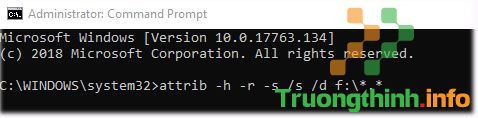
B7: Sau lúc chạy lệnh này, bạn sẽ được thể xem mọi thứ các file ẩn trên USB.
3. Sử dụng công cụ UsbFix

Một cách khác để loại bỏ khả năng lây nhiễm virus trên USB là sử dụng công cụ chống phần mềm độc hại của bên thứ ba tiện lợi, lần này chỉ dành riêng của loại thiết bị này.
Có thể các công cụ diệt virus cổ kính không phát hiện ra phần mềm độc hại cụ thể tấn công bộ nhớ ngoài, ẩn tất cả dữ liệu và tạo shortcut cho mọi thứ mọi file.
Phần mềm mà bài viết khuyên dùng này mang tên là UsbFix và chuyên xử lý các vấn đề do virus gây ra, như sự cố mà bạn đang muốn giải quyết ở đây.
Làm theo một số bước sau để sử dụng UsbFix và giải quyết sự cố:
B1: Tải xuống UsbFix. (Nếu chương trình diệt virus của bạn chặn nó, hãy tạm thời tắt chương trình diệt virus).
B2: Cắm USB vào nhưng không mở.
B3: Chạy UsbFix.exe.
B4: Nhấp vào Deletion và chờ cho đến khi công cụ kết thúc.
B5: Mở USB và kỳ vọng rằng các file của bạn sẽ ở đó mà tránh bị ảnh hưởng.
4. Format USB

B1: Cắm ổ vào và sao lưu tất cả các file.
B2: Nhấp chuột phải vào USB và chọn Format từ menu ngữ cảnh.
B3; Chọn Quick format và chọn Fat32 làm định dạng ổ.
B4: Chờ cho tới khi thiết bị được format là bạn cũng đều có thể sử dụng lại mà không gặp vấn đề gì.
Điều này có nghĩa là bạn bắt buộc phải bắt đầu lại từ đầu với việc sao chép file trên thiết bị này, nhưng tối thiểu lúc này bạn biết rằng đó là một thiết bị “sạch”.
Hy vọng rằng các đoạn này hữu ích và cuối cùng bạn cũng có thể có thể truy xuất file của mình, đồng thời xử lý mối dọa dẫm độc hại trong qui trình này.
Xem thêm:
Xem thêm: cài đặt máy tính tại nhà vs dịch vụ sửa máy tính giá rẻ hcm vs
- Cách sửa lỗi BSOD Memory Management
- Một số cách sửa lỗi DNS Server Not Responding trên Windows 7/8/10
- Sửa lỗi Reboot and Select Proper Boot Device trong Windows
- Khắc phục lỗi BSOD Dxgkrnl.sys trong Windows 10
- Cách khắc phục OneDrive không khởi động trong Windows 10
file ổ flash biến thành shortcut, lỗi file ổ flash biến thành shortcut, sửa lỗi file ổ flash biến thành shortcut
Nội dung Sửa lỗi file trong ổ flash biến thành shortcut – Sửa lỗi máy tính được tổng hợp sưu tầm biên tập bởi: Trường Thịnh Group. Mọi ý kiến vui lòng gửi Liên Hệ cho truongthinh.info để điều chỉnh. truongthinh.info tks.
